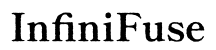Einführung
Sind Sie frustriert, dass Destiny auf dem falschen Monitor geöffnet wird? Dieses Problem kann irritierend sein und Ihr Spielerlebnis stören. Wenn Ihr Spiel nicht auf dem richtigen Bildschirm erscheint, beeinträchtigt dies Ihre Immersion und Leistung. Glücklicherweise gibt es zahlreiche Lösungen, um dieses Problem zu beheben, egal ob Sie Windows oder MacOS verwenden. Dieser Leitfaden erklärt, warum dies passiert und wie Sie es effektiv lösen können.

Verständnis der Monitorkonfiguration
Bevor wir zu den Lösungen kommen, lassen Sie uns verstehen, wie Monitorkonfigurationen funktionieren. Computer mit mehreren Monitoren bieten einen erweiterten Arbeitsplatz, steigern die Produktivität und schaffen ein immersives Spielerlebnis. Das Verwalten dieser Monitore erfordert jedoch eine ordnungsgemäße Konfiguration.
Um Ihre Monitore zu konfigurieren, müssen Sie primäre und sekundäre Bildschirme festlegen. Der primäre Monitor ist Ihr Hauptbildschirm, auf dem die meisten Anwendungen standardmäßig geöffnet werden. Sekundäre Monitore erweitern Ihren Arbeitsplatz, werden jedoch möglicherweise nicht von allen Anwendungen, einschließlich Spielen wie Destiny, richtig erkannt.
Eine ordnungsgemäße Konfiguration stellt sicher, dass Apps und Spiele auf dem gewünschten Bildschirm erscheinen. Es ist essentiell, Ihre Grafiktreiber auf dem neuesten Stand zu halten und zu wissen, wie Sie Ihre Anzeigeeinstellungen anpassen können, um ein nahtloses Benutzererlebnis zu gewährleisten.
Häufige Ursachen für das Öffnen von Destiny auf dem falschen Monitor
Wenn Destiny immer wieder auf dem falschen Monitor geöffnet wird, können mehrere Faktoren die Ursache sein:
- Falsche Einstellung des primären Monitors: Wenn Ihr primärer Monitor nicht korrekt eingestellt ist, können Anwendungen auf dem falschen Bildschirm geöffnet werden.
- Spieleinstellungen: Manchmal bestimmen die internen Einstellungen des Spiels, auf welchem Monitor es geöffnet wird.
- Grafiktreiber: Veraltete oder falsche Treiber können Anzeigeprobleme verursachen.
- Probleme mit Windows oder MacOS: Betriebssystem-Bugs oder -Einstellungen können beeinflussen, wie und wo Anwendungen geöffnet werden.
- Konflikte durch externe Software: Zusätzliche Software, die Ihre Monitore verwaltet, kann Konflikte verursachen und zu Anzeigeproblemen führen.
Das Verständnis dieser potenziellen Ursachen hilft bei einer effektiven Diagnose und Behebung des Problems.

Lösungen für Windows
Hier sind einige Schritte, um zu beheben, dass Destiny auf einem Windows-System auf dem falschen Monitor geöffnet wird:
- Festlegen des primären Monitors:
- Klicken Sie mit der rechten Maustaste auf Ihren Desktop und wählen Sie „Anzeigeeinstellungen“.
-
Klicken Sie auf den Monitor, den Sie als primären Monitor verwenden möchten, und aktivieren Sie „Diese Anzeige als Hauptanzeige verwenden“.
-
Anpassen der Spieleinstellungen:
- Starten Sie Destiny und navigieren Sie zum Menü „Einstellungen“.
-
Suchen Sie nach Anzeigeeinstellungen und setzen Sie den gewünschten Monitor als primären Monitor für das Spiel.
-
Aktualisieren der Grafiktreiber:
- Öffnen Sie den Gerätemanager (Sie können danach im Startmenü suchen).
- Erweitern Sie die Rubrik „Grafikkarten“.
-
Klicken Sie mit der rechten Maustaste auf Ihre Grafikkarte und wählen Sie „Treiber aktualisieren“.
-
Verwendung der Tastenkombination Windows+Shift+Pfeiltasten:
- Öffnen Sie Destiny wie gewohnt.
-
Drücken Sie
Windows+Shift+Pfeil nach linksoderWindows+Shift+Pfeil nach rechts, um das Spiel auf den gewünschten Monitor zu verschieben. -
Deaktivieren der Vollbildoptimierungen:
- Klicken Sie mit der rechten Maustaste auf die Destiny-Verknüpfung und wählen Sie „Eigenschaften“.
- Im Reiter „Kompatibilität“ aktivieren Sie „Vollbildoptimierungen deaktivieren“.
Das Durchführen dieser Schritte sollte das Problem für die meisten Windows-Benutzer lösen.
Spezifische Lösungen für MacOS
Für MacOS-Benutzer sind andere Schritte erforderlich:
- Festlegen des primären Monitors:
- Öffnen Sie „Systemeinstellungen“ über das Apple-Menü.
- Wählen Sie „Monitore“ und klicken Sie auf „Anordnung“.
-
Ziehen Sie die weiße Menüleiste auf den Monitor, den Sie als primären Monitor verwenden möchten.
-
Anpassen der Spieleinstellungen:
- Öffnen Sie Destiny und gehen Sie zum Menü „Einstellungen“.
-
Konfigurieren Sie die Anzeigeoptionen, um den richtigen Monitor für das Spiel auszuwählen.
-
Überprüfen der Anzeigeeinstellungen:
- Gehen Sie zurück zu „Systemeinstellungen“ und wählen Sie „Monitore“.
-
Stellen Sie sicher, dass die Auflösung und die Bildwiederholfrequenz für Ihre Monitore korrekt eingestellt sind.
-
Verwendung von Mission Control:
- Starten Sie Destiny.
- Öffnen Sie Mission Control (Sie können mit drei Fingern nach oben wischen oder die Mission-Control-Taste drücken).
- Ziehen Sie das Spiel-Fenster auf den gewünschten Monitor.
Diese Schritte sollten Mac-Benutzern helfen, sicherzustellen, dass Destiny auf dem richtigen Monitor geöffnet wird.

Erweiterte Techniken und Softwaretools
Manchmal reichen die grundlegenden Lösungen nicht aus, daher sollten Sie erweiterte Optionen und spezialisierte Softwaretools in Betracht ziehen:
- DisplayFusion:
-
Diese Software bietet eine robuste Verwaltung mehrerer Monitore. Es ermöglicht Ihnen, spezifische Anwendungen so einzustellen, dass sie auf den vorgesehenen Monitoren geöffnet werden.
-
Ultramon:
-
Ein weiteres hervorragendes Tool zur Verwaltung mehrerer Monitore. Konfigurieren Sie Spielerprofile, um sicherzustellen, dass Destiny auf dem richtigen Bildschirm geöffnet wird.
-
Benutzerdefinierte Auflösungen:
-
Erstellen Sie benutzerdefinierte Auflösungen für Ihre Monitore, um die Anzeigeeinstellungen für Spiele zu optimieren.
-
Manuelle Konfigurationsdateien:
-
Bearbeiten Sie die Konfigurationsdateien des Spiels direkt. Navigieren Sie zum Installationsordner des Spiels und ändern Sie die Anzeigeeinstellungen manuell.
-
Anpassungen im Grafik-Kontrollpanel:
- Verwenden Sie das Kontrollpanel Ihres Grafikkartenherstellers (NVIDIA Control Panel, AMD Radeon Settings) für die erweiterte Monitoreverwaltung.
Diese erweiterten Techniken und Tools bieten noch mehr Kontrolle über Ihre Multimonitor-Konfiguration und sorgen für ein nahtloses Spielerlebnis.
Fazit
Mit Destiny auf dem falschen Monitor umgehen zu müssen, kann ärgerlich sein, aber mit dem richtigen Ansatz lässt sich dieses Problem leicht beheben. Egal ob Sie Windows oder MacOS verwenden, es sind verschiedene Lösungen verfügbar, um sicherzustellen, dass Ihr Spiel dort geöffnet wird, wo Sie es möchten. Grundlegende Einstellungen, Treiberaktualisierungen und erweiterte Tools können alle zu einem besseren Spielerlebnis über mehrere Monitore beitragen.
Häufig gestellte Fragen
Wie kann ich meinen primären Monitor in Windows für Gaming einstellen?
Um Ihren primären Monitor in Windows einzustellen, klicken Sie mit der rechten Maustaste auf Ihren Desktop, wählen Sie ‚Anzeigeeinstellungen‘ und wählen Sie den Monitor aus, den Sie als primären einstellen möchten. Aktivieren Sie das Kästchen mit der Beschriftung ‚Dies zu meinem Hauptbildschirm machen.‘
Gibt es spezielle Softwaretools, die beim Verwalten mehrerer Monitore helfen können?
Ja, es gibt mehrere Tools wie DisplayFusion und Ultramon, die beim Verwalten mehrerer Monitore effizient helfen können. Diese Tools bieten erweiterte Funktionen zur Steuerung der Anzeigeeinstellungen Ihrer Anwendungen, einschließlich Spiele.
Was sollte ich tun, wenn keine der Fehlerbehebungsmaßnahmen funktioniert?
Wenn keine der Schritte funktioniert, sollten Sie in Betracht ziehen, das Spiel neu zu installieren oder den Support des Spiels zu kontaktieren. Überprüfen Sie außerdem auf Betriebssystem-Updates oder konsultieren Sie einen Fachmann für Hardware-Fehlersuche.